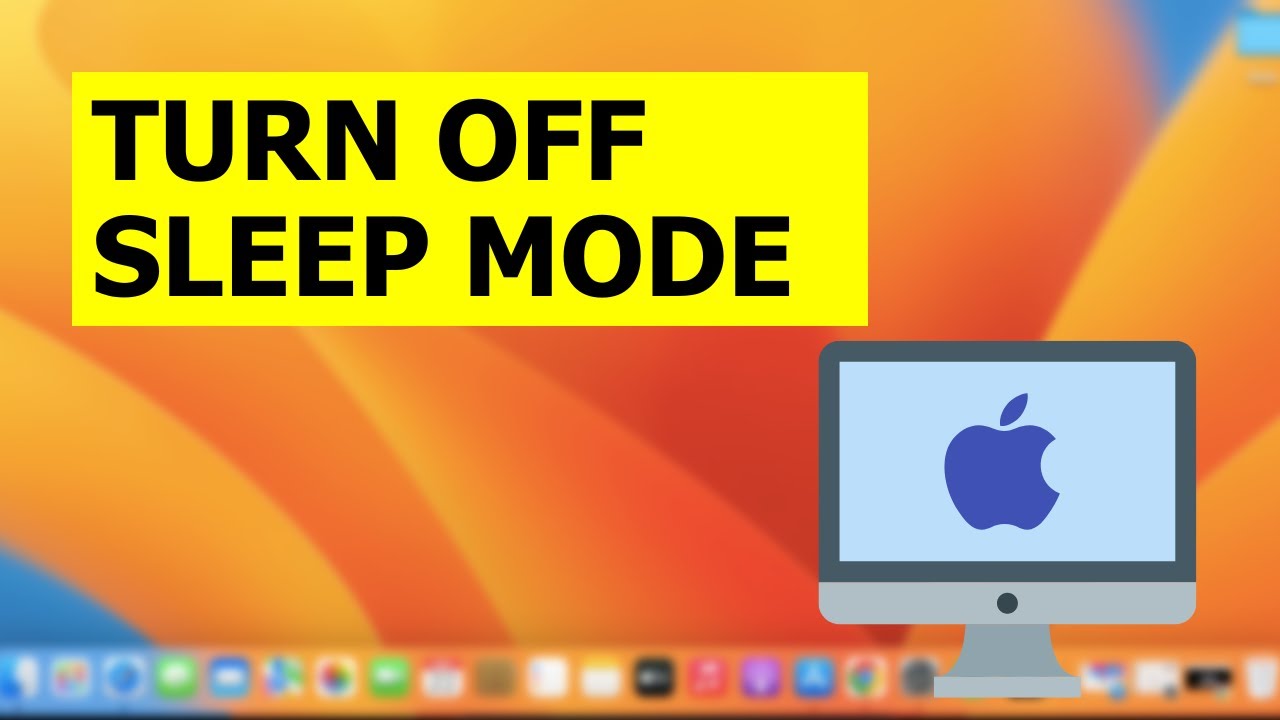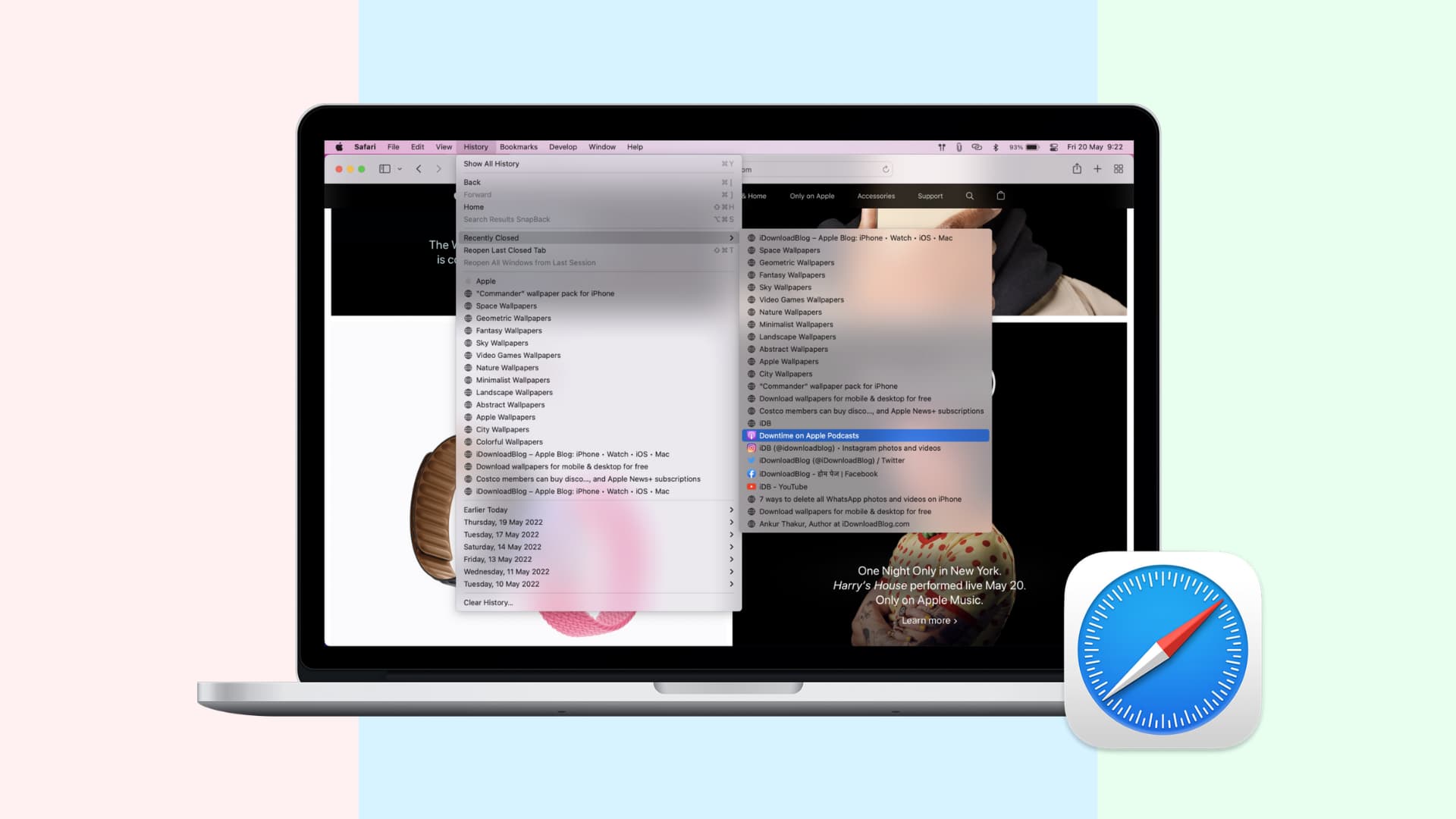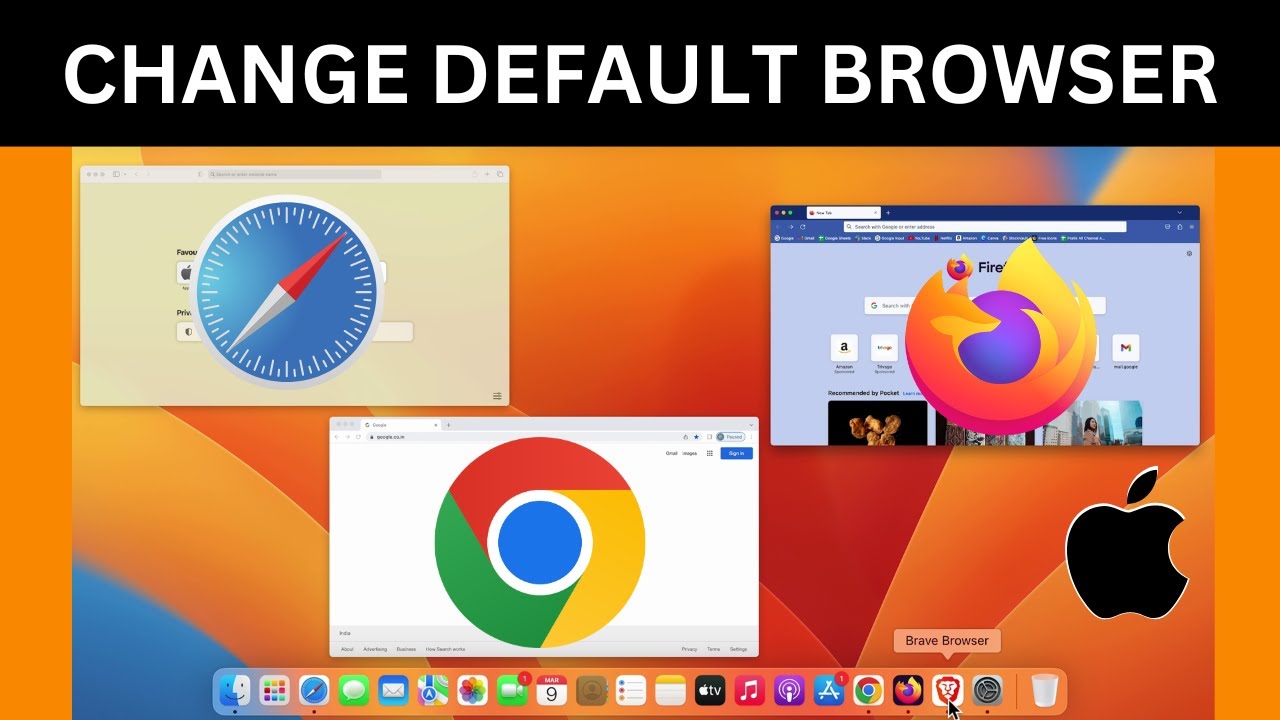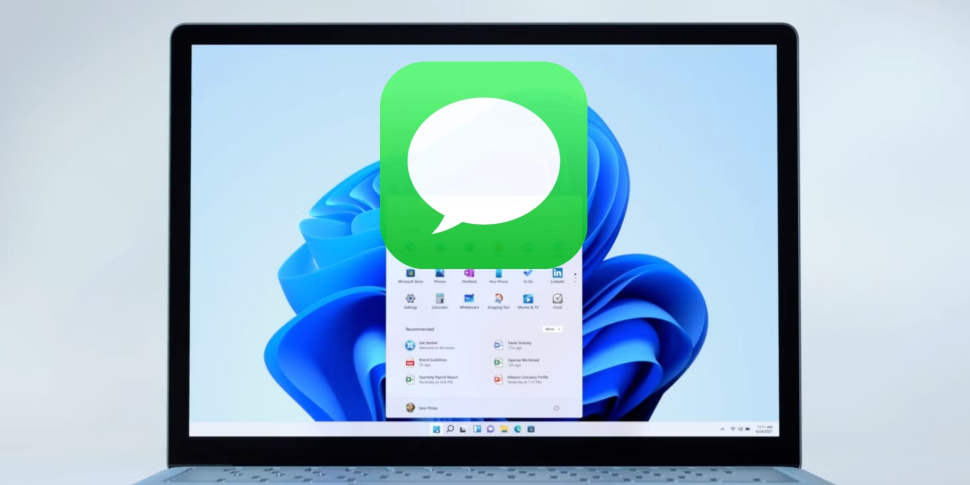
Hướng dẫn dùng iMessage ngay trên Windows 11
iMessage là ứng dụng nhắn tin được hỗ trợ dùng cho các thiết bị Apple. Có bao giờ bạn tự hỏi ứng dụng này có thể sử dụng trên một chiếc máy tính Windows? Vậy thì hãy cùng MacSG tìm hiểu trong bài viết này.
Hiện nay ứng dụng Phone Link của Windows 11 đã cho phép người dùng kết nối với cả điện thoại iPhone. Vì vậy, việc sử dụng các ứng dụng trên iPhone giờ đây sẽ không còn khó khăn nữa.
Trong khi đó, Google hiện nay đang thúc đẩy Apple chấp nhận RCS (Rich Communications Services - một nền tảng nhắn tin cả tiến trên Android), hãng công nghệ này vẫn kiên quyết cung cấp các tính năng mới nhất trong hệ sinh thái kín của mình. Tuy nhiên, ứng dụng Phone Link của Windows 11 đã được hoàn thiện hơn, nhờ đó mà một số tính năng cơ bản trên iPhone cũng đã được hỗ trợ trên ứng dụng này. Cụ thể, trong thời điểm hiện tại, người dùng có thể nhận và gửi tin nhắn iMessage trên máy tính Windows 11, cùng với đó là khả năng thực hiện cuộc gọi và xem thông báo.
Để cài đặt và dùng ứng dụng Phone Link mới của Windows 11, cùng MacSG tham khảo một số hướng dẫn dưới đây.
Bước 1: Khởi chạy ứng dụng Phone Link cho Windows 11 trên máy tính. Bạn sẽ thấy 2 tùy chọn là Android và iPhone. Chọn iPhone và một mã QR sẽ được hiển thị.
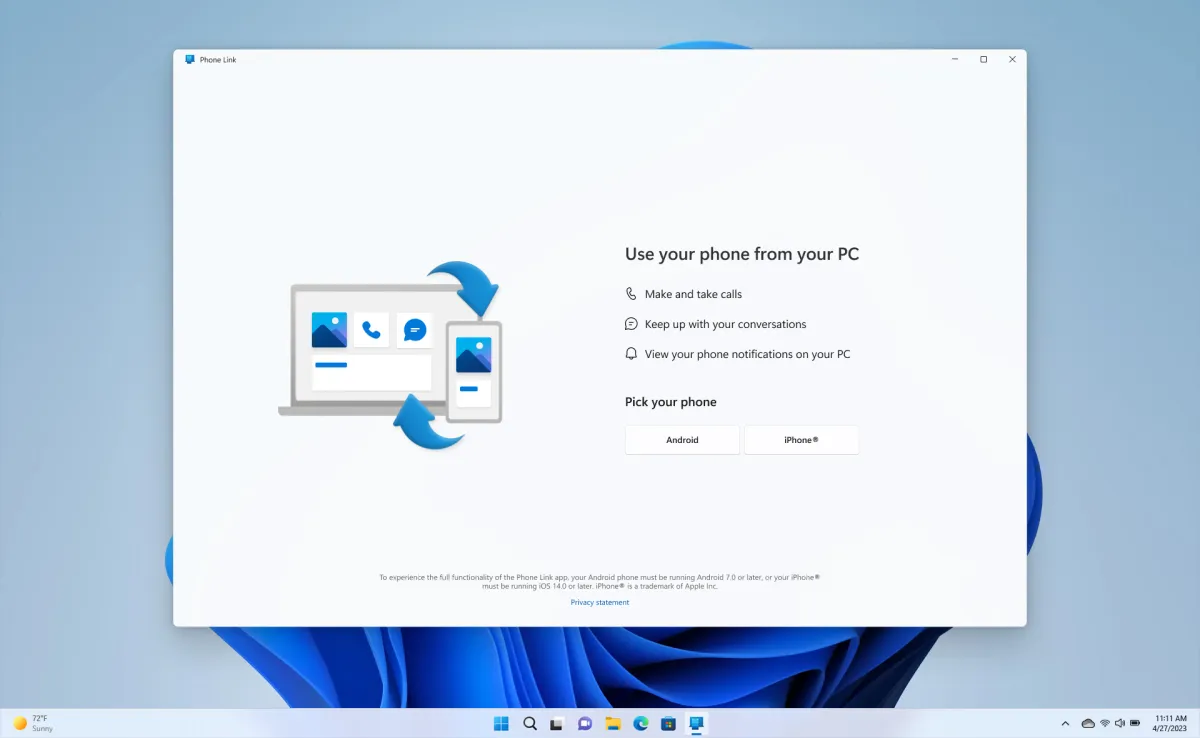
Bước 2: Bây giờ, khởi chạy ứng dụng Phone Link trên iPhone và chọn Quét mã QR.
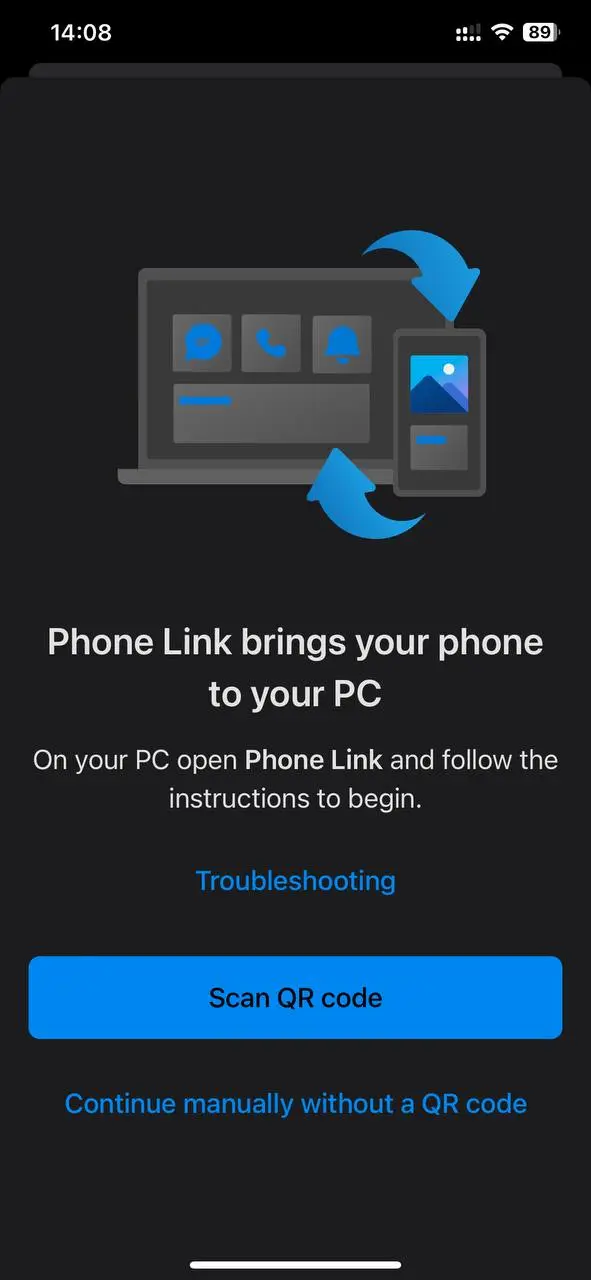
Bước 3: Quét mã QR trên iPhone
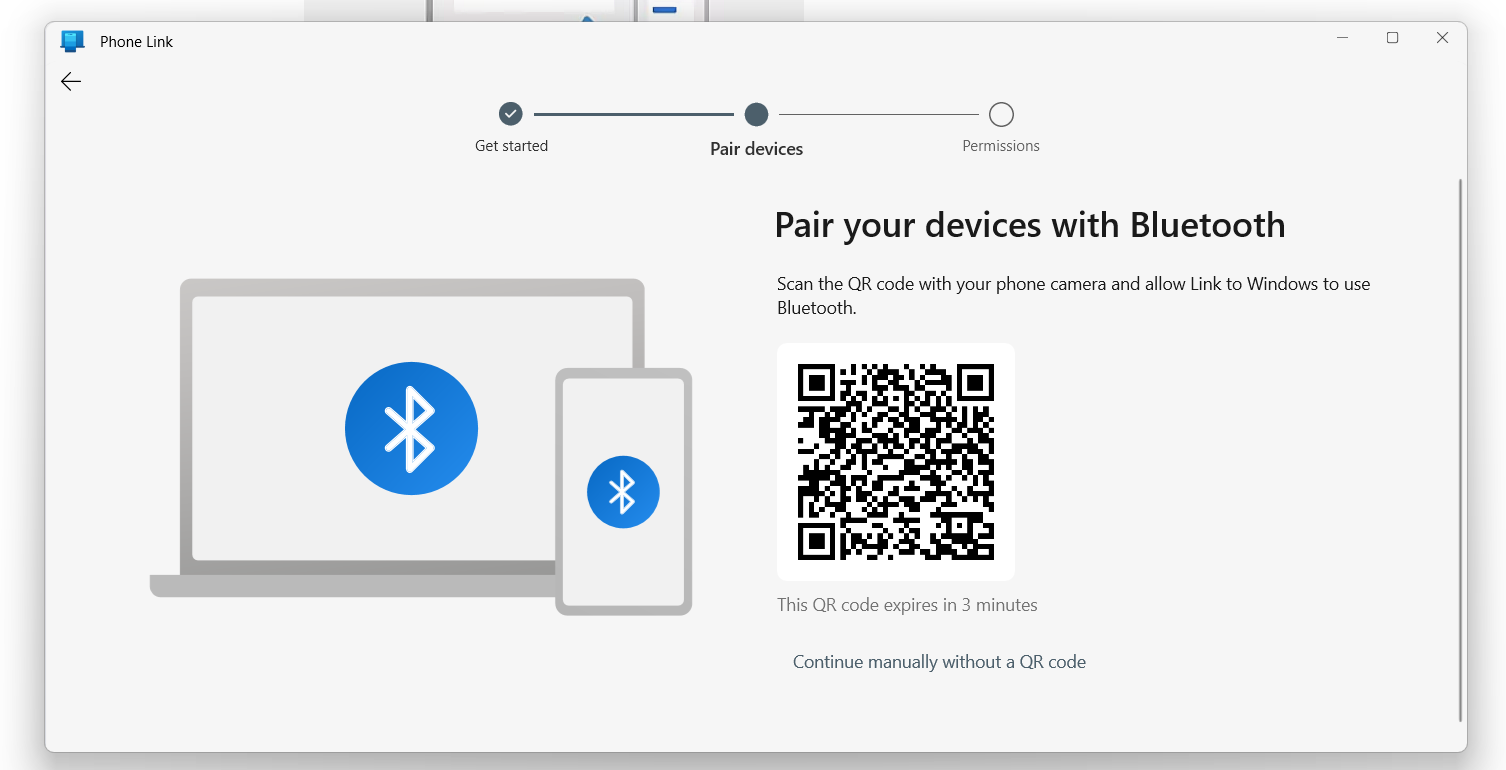
Bước 4: Bật Bluetooth trên laptop chạy Windows 11.
Bước 5: Sau đó bạn sẽ được yêu cầu ghép nối qua Bluetooth. Đảm bảo rằng Bluetooth trên iPhone đã được bật. Nhấn vào Tiếp tục và chấp nhận tất cả các lời nhắc về quyền truy cập xuất hiện trên iPhone.
Bước 6: Máy tính Windows 11 và iPhone sẽ trao đổi yêu cầu ghép nối, hãy chắc chắn chấp nhận chúng ở cả hai đầu.
Bước 7: Cuối cùng, truy cập vào Cài đặt > Bluetooth trên iPhone và kết nối với PC. Nếu iPhone đã được kết nối trước đây, hãy bỏ qua bước này.
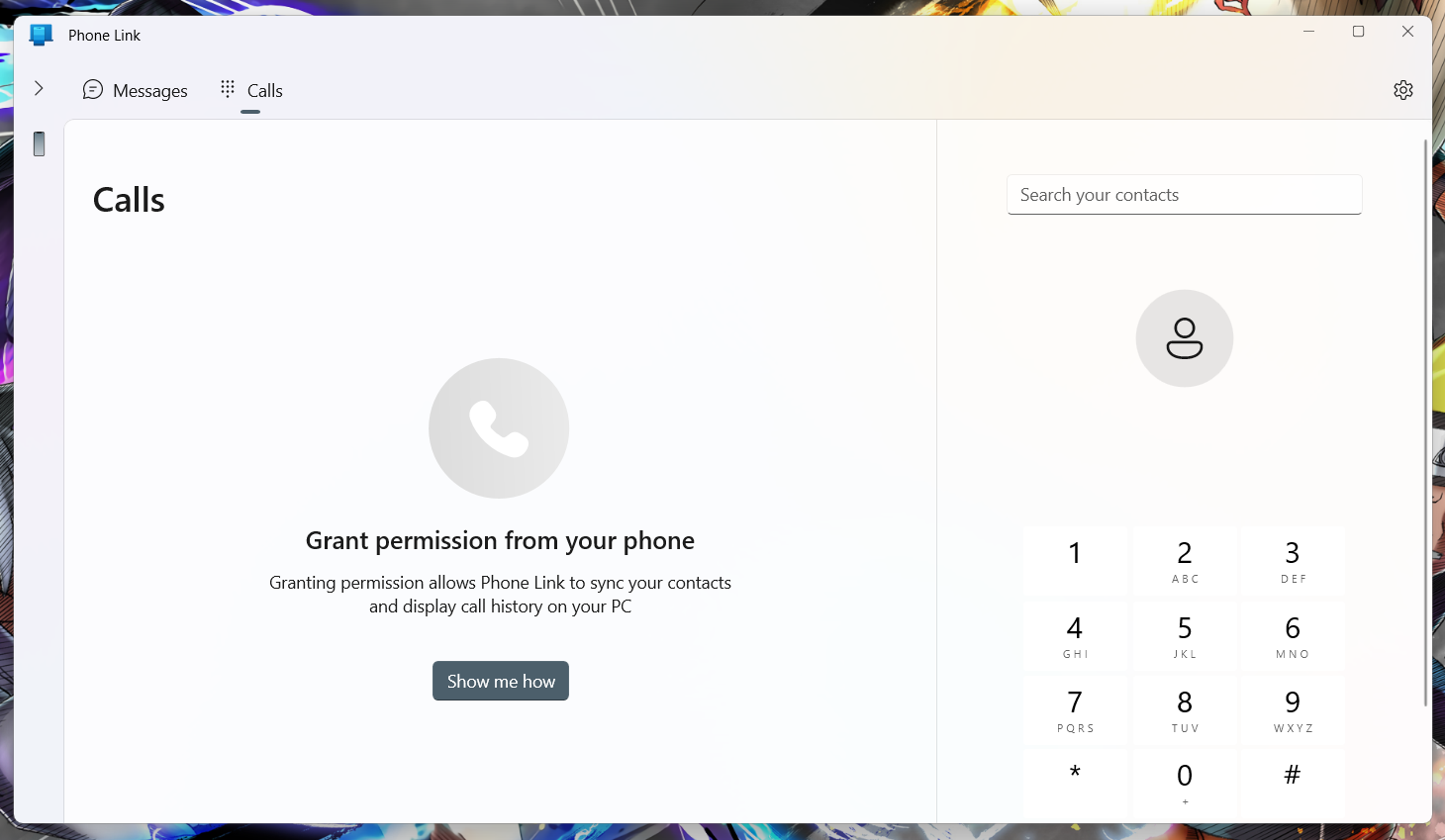
Kết luận
Bạn thân mến! Như vậy là trong bài viết này, MacSG đã hướng dẫn các bạn dùng iMessage ngay trên Windows 11. Hy vọng bài viết hữu ích với bạn. Trong trường hợp máy tính của bạn xảy ra lỗi, bạn có thể liên hệ qua Hotline 0931.057.057. Hoặc mang máy đến cơ sở MacSG gần nhất để được kỹ thuật viên kiểm tra trực tiếp và hỗ trợ thay lấy ngay nhé!